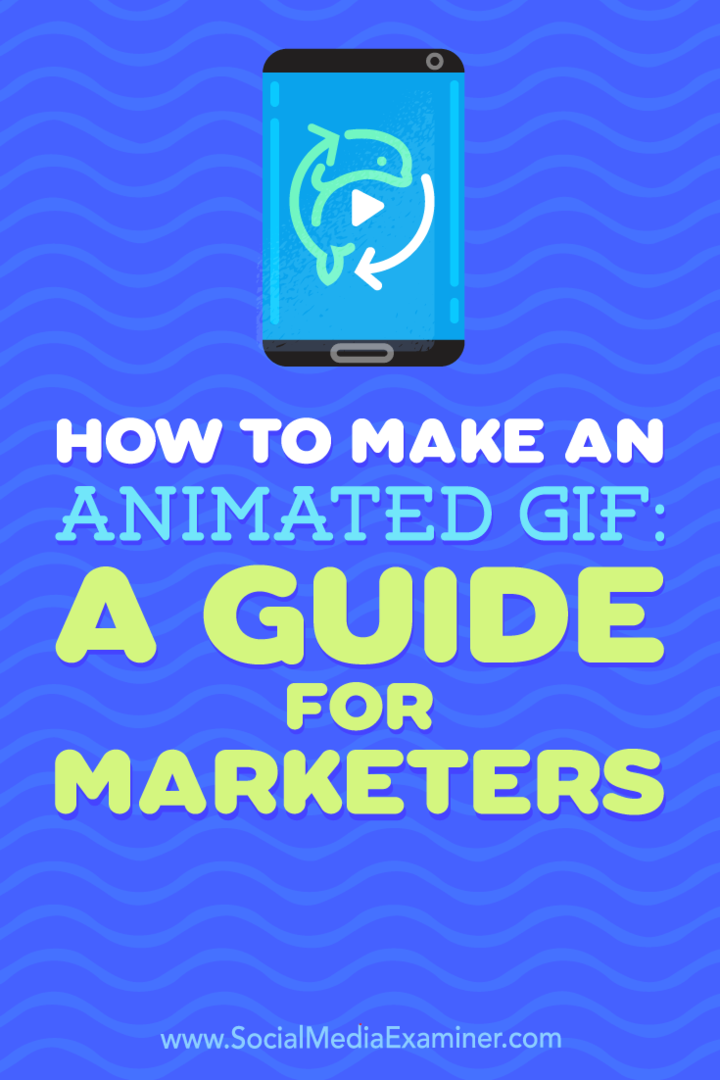Sådan laver du en animeret GIF: En guide til marketingfolk: Social Media Examiner
Miscellanea / / September 25, 2020
 Leder du efter en måde at skille sig ud på dine sociale mediekanaler?
Leder du efter en måde at skille sig ud på dine sociale mediekanaler?
Har du tænkt på at bruge animerede GIF'er?
GIF'er giver marketingfolk en hurtig, informativ eller sjov måde at formidle en besked på, mens de fanger publikums opmærksomhed.
I denne artikel vil du find ud af, hvordan du laver dine egne GIF'er til sociale medier.

Hvad er GIF'er lavet af?
Du kan oprette GIF'er fra enten en serie billeder eller en video.
Til brug en række billeder, dig Opret billederne separat og så kombinere dem for at oprette GIF. For eksempel består denne GIF af separate billeder af højttalere på SMMW17.
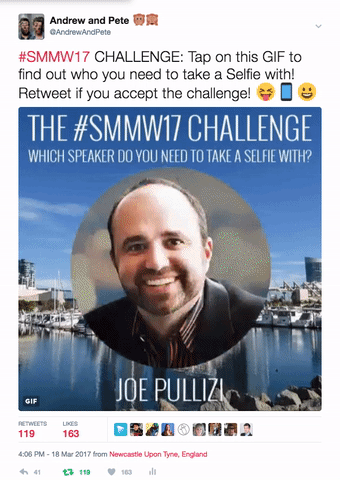
Den anden måde at oprette en GIF på er brug et kort klip fra en video. Når du opretter GIF, fjernes lyden så vælg et klip, der viser en handling.
Du finder masser af GIF-skabere online som f.eks MakeaGif og GIFMaker.me. Du kan også oprette GIF'er i Adobe After Effects (hvis du har softwaren).
En af de mest populære GIF-skabere og en personlig favorit er Giphy. Giphy er ikke kun let at bruge og pålidelig, det er også tilknyttet Twitter og Facebook, så du kan lave nogle andre sjove ting. Mere om det senere!
# 1: Opret din GIF med Giphy
For at komme i gang med Giphy, først Opret en gratis konto. Selvom du ikke har brug for en konto for at oprette GIF'er, har du brug for en, hvis du vil gem dine GIF'er på et praktisk sted. Med en konto vil du få din egen GIF-kanal på www.giphy.com/channel/brugernavn.
Efter dig Log på, klik på Opret i menulinjen øverst på siden.

Du kan så vælg mellem disse fire muligheder:
- GIF Maker: Opret GIF'er fra YouTube-videoer eller videoer, der er gemt på din harddisk.
- Diasshow: Opret GIF'er baseret på billeder.
- GIF-billedtekst: Føj en billedtekst til en eksisterende GIF.
- GIF Editor: Føj klistermærker og animationer til en eksisterende GIF.

De første to muligheder, GIF Maker og Slideshow, giver dig mulighed for at oprette GIF'er fra bunden.
Opret en GIF ud fra en video
For at bruge en video til at oprette din GIF, klik på GIF Maker. Så enten indsæt videoens YouTube-URL du vil bruge eller klik på Gennemseat uploade en video. Bemærk, at din kildevideo skal være mindre end 100 MB og kortere end 15 minutter.
Træk derefter skyderne til indstil starttid og varighed af GIF.
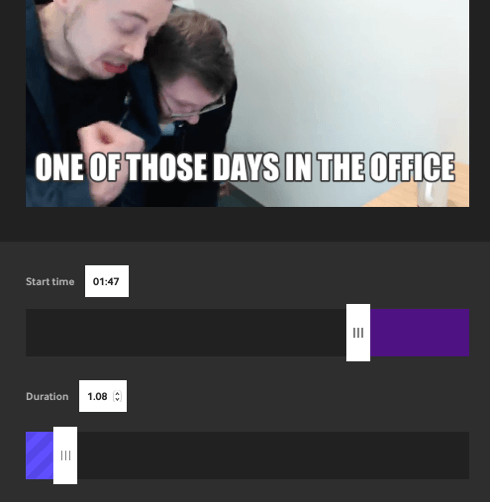
Derefter Tilføj en billedtekst hvis du kan lide. Du kan vælg stil og farve af billedteksten. Træk for at omplaceredet på skærmen.
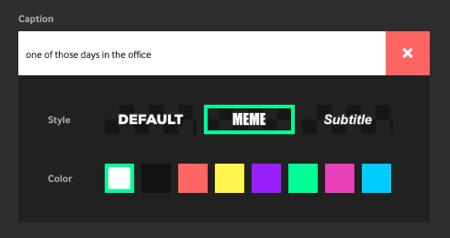
Du har mulighed for at gør GIF offentligt tilgængelig på Giphy eller privat bare til dig. Bemærk, at for at dele GIF'er på dine sociale mediekanaler, skal de være offentlige.
Når du er tilfreds med din GIF, accepter vilkårene og klik på Opret GIF.
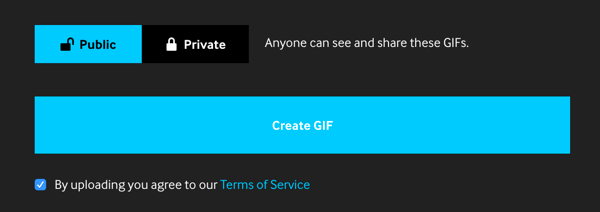
Opret en GIF ud fra en række billeder
For at oprette en GIF ud fra en række billeder, klik på Slideshow. Derefter klik på Gennemse og upload alle de billeder, du vil bruge for at oprette GIF. Den maksimale filstørrelse er 100 MB.
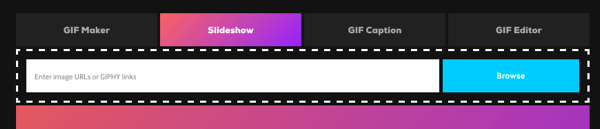
Næste vælg, hvor hurtigt du vil have GIF'en til at skifte mellem billeder. Træk skyderen til højre for at øge hastigheden. Du kan også indtast en billedtekst hvis du ønsker. Træk og slip for at omarrangere billederne.
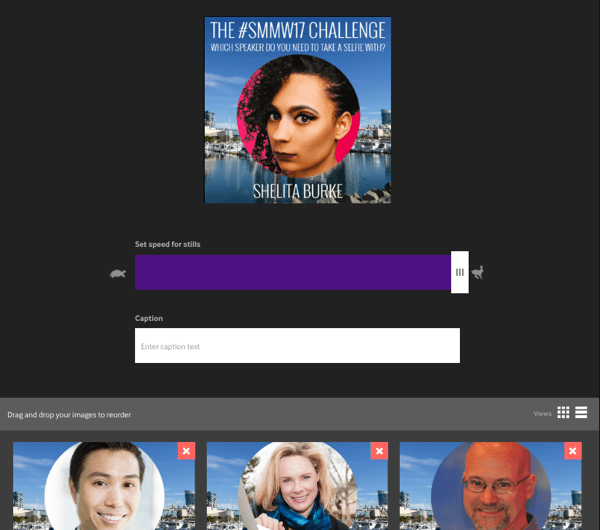
Når du er tilfreds med din GIF, klik på Opret lysbilledshow.
Få YouTube Marketing Training - Online!

Vil du forbedre dit engagement og salg med YouTube? Deltag derefter i den største og bedste samling af YouTube-marketingeksperter, når de deler deres dokumenterede strategier. Du modtager trin-for-trin live instruktion med fokus på YouTube-strategi, videooprettelse og YouTube-annoncer. Bliv YouTube-marketinghelt for din virksomhed og kunder, når du implementerer strategier, der får dokumenterede resultater. Dette er en live online træningsbegivenhed fra dine venner på Social Media Examiner.
KLIK HER FOR DETALJER - SALG AFSLUTTER 22. SEPTEMBER!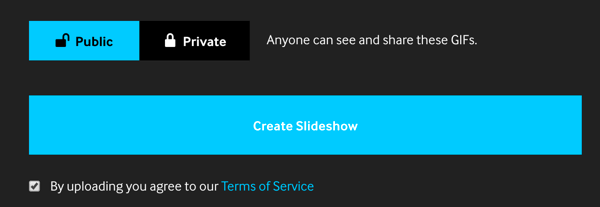
# 2: Download din GIF
Når du har oprettet din GIF på Giphy, kan du del det direkte til Twitter, Facebook og Instagram. jeg foreslår dig download det først så GIF sendes indbygget, når du deler den i stedet for som et link.
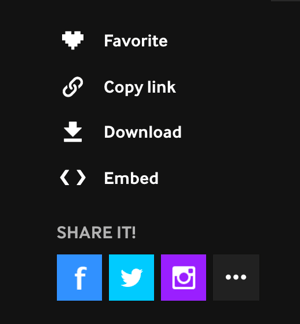
# 3: 4 måder at bruge GIF'er på dine sociale mediekanaler
Lad os nu se på fire måder, du kan brug GIF'er på dine sociale mediekanaler. Eksemplerne nedenfor er fra Twitter, som er det mest GIF-venlige sociale netværk.
Tak dine kunder
rød næse dag er en halvårlig velgørenhedsbegivenhed i Storbritannien (og bare lanceret i USA) der skaffer penge til mennesker, der lever i fattigdom. Under kampagnen i 2017 brugte velgørenhedsorganisationen GIF'er til at takke folk for deres indsamlingsindsats. De sendte GIF'er som takbeskeder til folk, der hjalp dem med at nå deres mål.
@ clipnclimb_SW6 godt gået hold Clip n Climb!! pic.twitter.com/hv8UuTutDM
- Red Nose Day (@rednoseday) 28. marts 2017
Tænk på forskellige måder, du kan anerkende dine kunder på Twitter. For eksempel, tak dem for en god anmeldelse, for deres køb eller for at downloade din app. Det er en anden taktik og sjovere end en tweet i almindelig tekst!
Fremvis dine produkter
JEG HOPPER bruger GIF'er på en sjov måde til at fremvise deres produkter... i dette tilfælde lækre pandekager!
TBH vi har aldrig set noget pænere end disse Spring Fling Pandekager! Begrænset tid på deltagende restauranter.https://t.co/A0a7XmoGlFpic.twitter.com/wnJK823w7H
- IHOP (@IHOP) 10. april 2017
GIF'er er en fantastisk måde at gør opmærksom på et nyt produkt, især hvis du er en e-handelsvirksomhed.
Kør trafik til din blog
General Electric bruger GIF'er på Twitter til drive trafik til deres artikler. Twitter er hurtig og støjende, og GIF'er er en fantastisk måde at skille sig ud i feedet på.
En supereffektiv turbine fra @GEResearch kunne hjælpe med at reducere den globale CO2-emission fra kulfyrede kraftværker. https://t.co/AArX6QLBYnpic.twitter.com/vyiW68rsrL
- General Electric (@generalelectric) 12. april 2017
Du kan genbrug videooptagelser ind i den type GIF, som GE oprettede ovenfor. Overvej at oprette en række GIF'er at få opmærksomhed og send folk til dine artikler.
Det er almindeligt at oprette "fremhævede billeder" til blogs; hvad med "fremhævede GIF'er" i stedet?
Vis dit brands personlighed
Fordi Giphy allerede er tilknyttet Twitter og Facebook, er det super nemt at oprette og bruge dine egne brandede GIF'er.
Opret en række brandede GIF'er (som disse) og brug dem til svar på folk eller forbedre dine tweets. Du kan download dem fra din kanal og upload dem til Twitter, eller del dem direktefra denne side (sidstnævnte inkluderer noget Giphy-branding i linket).
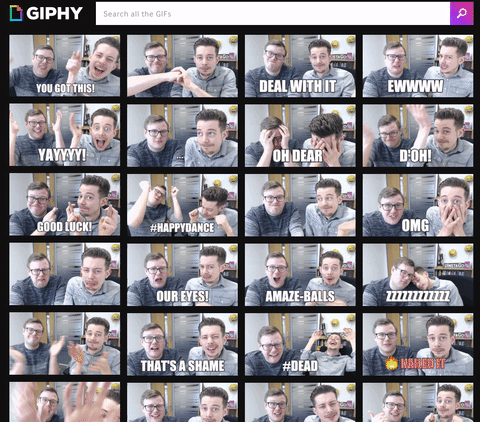
Opret en Giphy-brandkonto
En anden cool ting, som Giphy lader dig gøre, er at ansøge om en brandkonto på www.giphy.com/join/apply/brand. Med en brandkonto kan dine GIF'er søges i selve Twitter såvel som på alle de andre platforme, som Giphy integrerer med, inklusive Facebook Messenger, WhatsApp, iOS-meddelelser og mere.
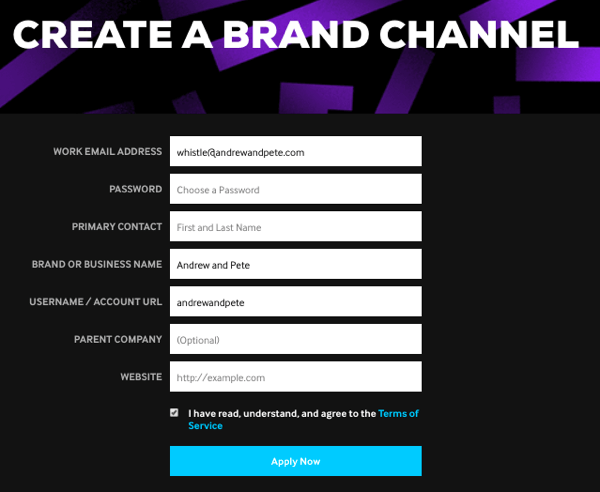
Søgefunktionen er baseret på tagging-systemet, så Brug et unikt tag for at gøre det let at finde alle dine GIF'er. For eksempel mærker vi alle vores GIF'er "andrewandpete", så søgning efter "andrewandpete" bringer alle vores GIF'er op i søgeresultaterne.
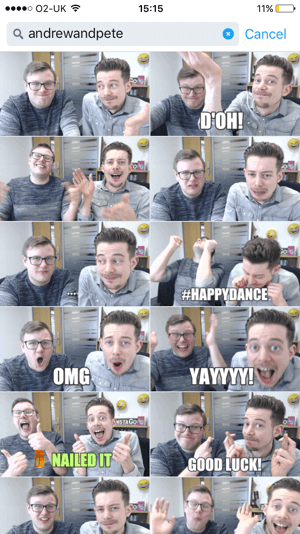
Konklusion
GIF'er er en sjov måde at skille sig ud på sociale medier, og med et onlineværktøj som Giphy kan du lave dine egne GIF'er gratis. Glad GIF-ing!
Hvad synes du? Deler du GIF'er på dine sociale kanaler? Hvordan kan du oprette dine egne brandede GIF'er? Fortæl mig dine ideer i kommentarerne nedenfor.